Nội dung
Sau khi cài đặt chứng chỉ SSL hoàn tất, website bạn sẽ có hỗ trợ giao thức HTTPS trên địa chỉ website là https://, tuy nhiên nếu truy cập vào trình duyệt bằng cách nhập tên miền thông thường thì website sẽ không tự động chuyển hướng qua giao thức HTTPS.
Vì vậy để website tự chuyển qua giao thức HTTPS khi truy cập bằng cách thông thường, bạn sẽ cần thiết lập website tự động chuyển hướng từ HTTP qua HTTPS..
Trong bài viết này, AZDIGI sẽ hướng dẫn chi tiết thiết lập tự động chuyển hướng từ HTTP qua HTTPS bằng một số cách dành cho website chạy trên Hosting và VPS.
Chueyner hướng HTTPS sử dụng tập tin .htaccess (Hosting hoặc webserver Apache)
Chèn đoạn sau vào cuối tập tin .htaccess trên thư mục website của bạn. Nếu bạn đang dùng Hosting và không thấy tập tin .htaccess khi vào File Manager, thì hãy bật hiển thị file ẩn.
RewriteEngine On
RewriteCond %{SERVER_PORT} 80
RewriteRule ^(.*)$ https://tên-miền-của-bạn/\ [R,L]Nhớ thay https://tên-miền-của-bạn thành tên miền website của bạn nhé.
Chuyển hướng HTTPS trên CloudFlare
Cách này chỉ áp dụng khi bạn đang bật proxy của CloudFlare và sử dụng chứng chỉ SSL trên CloudFlare thôi nhé. Truy cập vào trang quản lý tên miền của bạn trên CloudFlare, sau đó vào mục SSL/TLS => Edge Certificates và bật tính năng Always Use HTTPS.
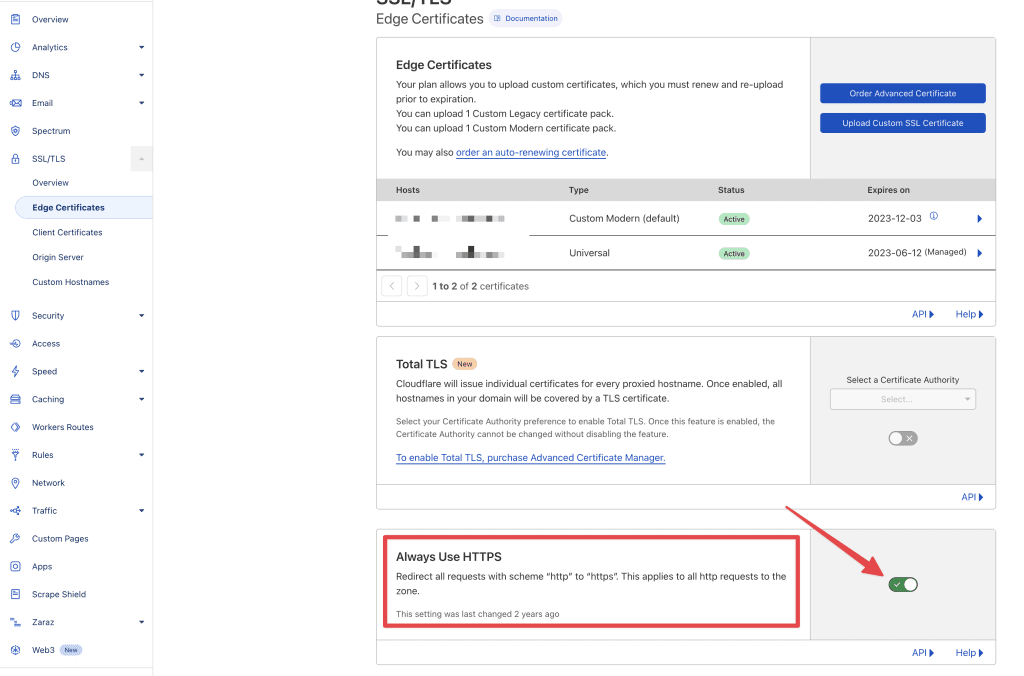
Chuyển hướng HTTPS trên máy chủ NGINX
Sửa tập tin cấu hình tên miền trên NGINX, thêm giống dưới đây và sau khi thêm xong reload bằng lệnh sau
server {
listen 80
server_name example.com www.example.com;
## redirect http to https ##
rewrite ^ https://$server_name$request_uri? permanent;
}nginx -s reloadNếu bạn sử dụng Windows Hosting
Bạn thêm vào file web.config đoạn mã dưới đây
<rule name="Redirect to HTTP" stopProcessing="true">
<match url="(.*)" />
<conditions>
<add input="{R:1}" pattern="^onepage/(.*)$" negate="true" />
<add input="{HTTPS}" pattern="^ON$" />
</conditions>
<action type="Redirect" url="http://{HTTP_HOST}/{R:0}" redirectType="Permanent" />
</rule>Chúc các bạn thành công.

